While we’re on the subject of display, make sure your Pixel is using the highest screen resolution. In Display & touch , scroll down to Screen resolution and select Maximum resolution in the area. It may eat up more battery life, but you’re paying for a high-quality display! Use it. Smooth display sits just below, but it’s finally enabled by default, allowing the phone to hit a 120Hz screen refresh rate.
Improve your lock screen
Photography: Julian Cioccattu
Lock ekrāns ir diezgan pielāgojams. Uziet uz Iestatījumi> Displejs un pieskāriens> bloķēšanas ekrāns Lai pielāgotu paziņojumus (kompaktus vai pilnu sarakstu), paslēpiet klusos paziņojumus, paslēpiet jutīgu saturu un pievienojiet īsceļus kreisajā vai labajā stūrī (piemēram, lukturīša vai makā). Jums vajadzētu arī iespējot Dinamisks pulksteniskas maina pulksteņa lielumu, pamatojoties uz to, kas atrodas uz bloķēšanas ekrāna. Lai mainītu bloķēšanas ekrāna pulksteņa izskatu, dodieties uz Iestatījumi> Tapetes un stils un Pulkstenis (cilnē Lock ekrāns). Ir vairāki stili, no kuriem izvēlēties, un jūs varat pielāgot krāsas un izmēru.
Kas attiecas uz jūsu bloķēšanas ekrāna fonu, pieskarieties fotoattēlam un pēc tam pieskarieties IetekmeApvidū Jūs varat pielāgot, kā parādās jūsu tuvinieku fotoattēli-ar formām, svaigu fona krāsu, ar reāllaika laika animācijām vai kinematogrāfisku izskatu, kas palielina dziļumu.
Mainiet barošanas pogas uzvedību
Ja vēlaties restartēt savu pikseli vai izslēgt to, jums ir jānolaiž paziņojuma atvilktne un jāpieskaras digitālās barošanas pogai. Kā ir ar fiziskās barošanas pogu? Google noklusējuma to izraisa sava Dvīņu balss palīga. Jūs faktiski varat saņemt barošanas izvēlni atpakaļ, vienlaikus nospiežot pogu Power un Augšējā skaļuma pogu, bet, ja vēlaties vecās skolas izturēšanos, dodieties atpakaļ uz Iestatījumi> Sistēma> žesti> Nospiediet un turiet barošanas poguApvidū
Ja dodaties pa šo maršrutu, bet joprojām vēlaties piekļūt Dvīņiem, varat vienkārši pateikt: “Hey Google”, lai iestatītu balss komandas vai izmantotu Dvīņu logrīku sākuma ekrānā, lai to aktivizētu. Lai pievienotu logrīku, nospiediet un turiet jebkur uz sākuma ekrāna, pieskarieties Logrīkiun ritiniet līdz DvīņiApvidū
Pārslēdzieties uz AV1 kodeku un izmantojiet video pastiprinājumu
Tas ir paredzēts Pixel 10 sērijai, bet šie tālruņi tagad var ierakstīt AV1 video formātā. Tas ievērojami ietaupa krātuves vietu, tāpēc, ja jūs esat kāds, kurš uzņem daudz video, tā ir viedā pieeja. Tomēr AV1 netiek atbalstīts vispārēji. Piemēram, jums nevajadzētu būt problēmām, piemēram, Av1 videoklipu augšupielāde Instagram, bet jūs vēlēsities pārbaudīt, vai avots, kuru vēlaties augšupielādēt, lai to atbalstītu. Lai pārslēgtos uz AV1, atveriet kameras lietotni, noklikšķiniet uz pārnesuma ikonas kreisajā pusē, pēc tam pieskarieties trim punktiem augšējā labajā pusē. Ritiniet līdz apakšai, pieskarieties Video formātsun izvēlieties Av1Apvidū
Speaking of video, Google’s Pixel phones, starting with the Pixel 8 Pro, have been able to use a feature called Local Video Enhancement . It sends your footage to the cloud for processing, improving color, brightness, and stabilization while reducing noise. Depending on the length of your video, processing can take 20 minutes, several hours, or even a day. You’ll be notified when it’s ready, and until then, you can use the local footage you originally captured. It’s a smart way to smooth out video quality (the Pixel 10 Pro can even upscale it to 8K), although it would be nice if Google just improved local video capture. To enable video enhancement, switch to a video in the Camera app, tap the camera app icon, and toggle it on.
Disable pro res zoom and camera trainer
Courtesy of Joel Choccattu
Another one for Pixel 10 users, Pro Res Zoom is available on the Pixel 10 Pro models, and the camera trainer is on all Pixel 10 phones (though there’s a chance that one of these might make its way to older Pixels). You can learn more about how these camera features work here, but Pro Res Zoom essentially stitches hundreds of frames together once you’ve gone past 30x to 100x digital zoom and uses generative AI to fill in the details of the image. This produces impressively sharp photos that zoom in on photos, but it can leave a strange taste in your mouth because parts of it were AI-generated. You can turn it off! Open the camera, tap the gear icon in the bottom left, and tap the three-dot menu icon. Tap Download Model , and then the trash can icon next to Pro Res Zoom.